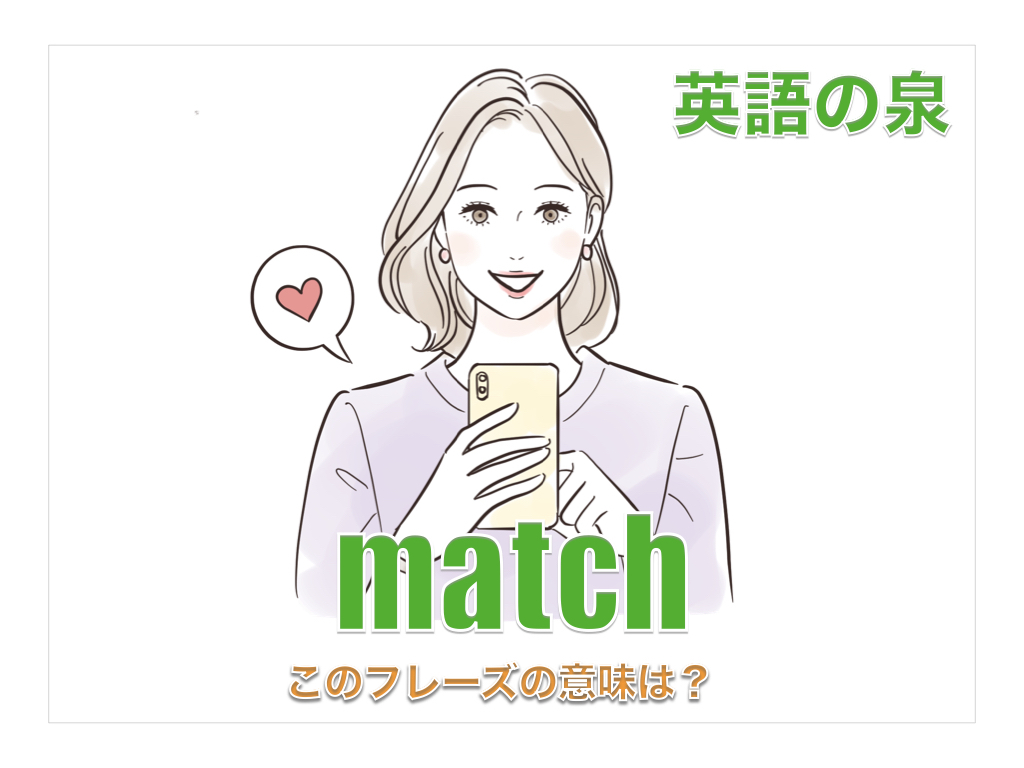何らかの研究のために学術論文を探すのは、簡単なことではないでしょう。膨大な論文の中から、自分が専門とするテーマに沿って、必要な論文を見つけなければなりません。
そんな時、Google Scholarが役に立ちます。Google ScholarはGoogleが提供する論文検索サービスであり、日本語や英語などの論文を検索することが可能です。 この記事では、Google Scholarを使って論文を検索し、利用する方法について詳しく解説します。
目次
Google Scholarとは
Google Scholarの主な使い方
Google Scholarを使う時の注意点
最後に
Google Scholarとは
Google Scholar は学術関連の情報検索に特化した検索エンジンです。一般的なGoogle 検索と同じように誰でも無料で使うことが可能。引用が掲載されている他、学術論文、学術書、特許情報などを検索できますが、検索結果に出てくるものの質はさまざまであり、それらが自分の研究に資するものであるかは、内容をよく吟味する必要があります。
なお、2023年10月時点ではGoogle Scholarのアプリはリリースされていないようです。
Google Scholarの主な使い方
次に、Google Scholarの基本的な操作方法について紹介していきます。
論文の検索
まず、論文の検索をしてみましょう。Google Scholarにここから(https://scholar.google.co.jp/schhp?hl=ja&as_sdt=0,5)アクセス。検索欄が表示されますので「魚類」「動物行動学」「法哲学」などのキーワードを入力すると、検索結果が表示されます。そこから必要なサイトを閲覧したり、PDFをダウンロードしたりするという流れです。
しかし、単にキーワードを検索欄に入力するだけでは、検索結果は膨大になります。そんな時は、「検索オプション」を使って検索するといいでしょう。
画面の左上のハンバーガーメニューがあるので、それをクリックすると、「検索オプション」という項目があるので、それを選びましょう。すると、検索オプションのダイアログが表示されます。
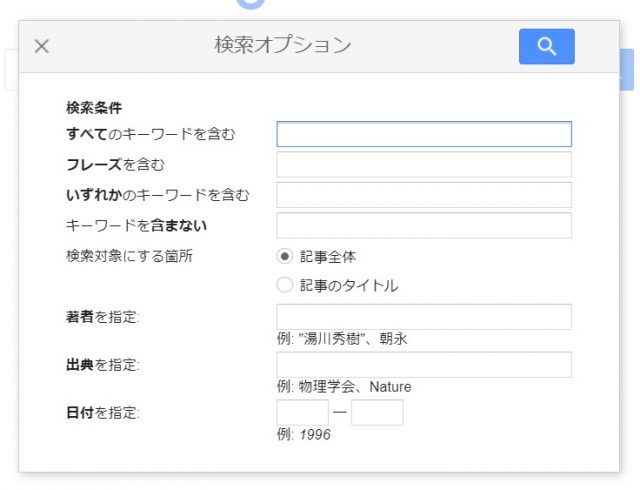
特定のキーワードを含むか否か、検索対象は記事全体かタイトルか、などを指定できます。これによって、検索結果を絞り込めるでしょう。
また、他にも検索結果を絞り込むこともできます。検索結果の左側に期間指定・関連性での並び替えなどの項目があるので、そこから再度条件を指定して検索します。
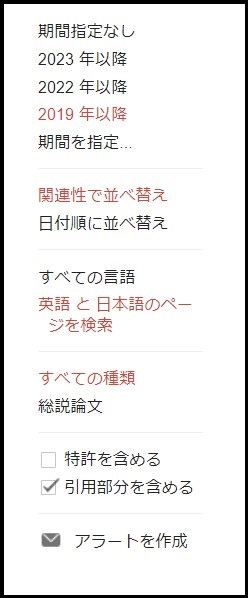
論文のダウンロード
検索結果の中には、タイトルの右側に青い文字で「PDF」というリンクがあるかもしれません。そこをクリックすると、PDFをダウンロード・閲覧することが可能です。これによって、必要な論文データを自分の手元に置いておくことができます。
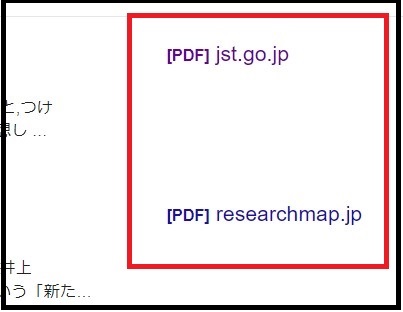
マイ ライブラリ
Google Scholarには、「マイ ライブラリ」という機能があります。これは、気になった論文などを保存して、いつでもアクセス・閲覧できるようにする機能です。いわゆる「お気に入り機能」であり、カテゴリーを自分で作って、分類することも可能。
使用方法は、まず普通に論文を検索します。そして、表示された論文の下に星マークと「保存」という項目があるので、それをクリックしましょう。
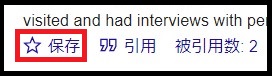
すると、「マイ ライブラリ」に保存するためのダイアログが出てきます。そのまま「完了」を押すと、「マイ ライブラリ」に保存されます。この時、保存先のラベルを指定して分類することもできます。デフォルトでは「リーディング リスト」というラベルがありますが、自分でラベルを作成することも可能です。
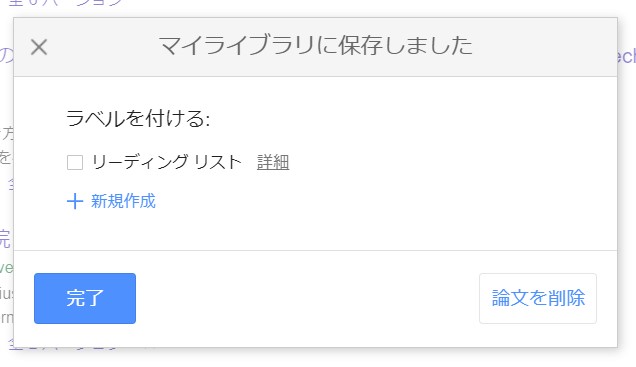
「リーディング リスト」にチェックをつけて、「完了」を押すと、そのラベルに保存されます。「マイ ライブラリ」の中身を確認したい時は、画面の右上にある「マイ ライブラリ」か、画面の左側にあるハンバーガーメニューをクリックすると出てくる「マイ ライブラリ」という項目をチェックします。
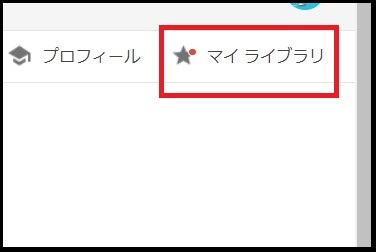
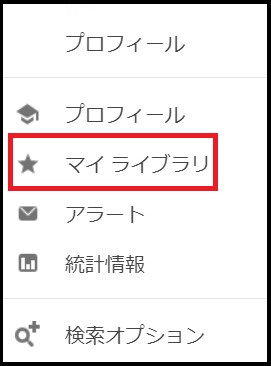
すると、「マイ ライブラリ」に保存した論文のリンクがあるのが確認できます。ラベルをつけた論文には、そのタイトルの右側に「リーディング リスト」などとラベルが表示されます。
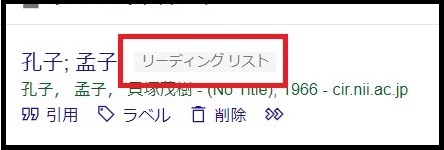
画面右側には、作成したラベル(「リーディング リスト」など)が表示されているので、そのラベルをクリックすると、そのラベルで分類された論文を閲覧することが可能です。
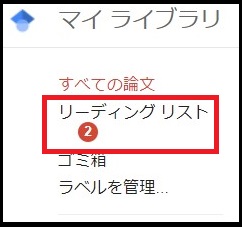
また、ラベルを管理する機能もあります。画面左側の「ラベルを管理」をクリックすると、ラベルを作成・削除する画面に遷移。ここで、新規にラベルを作成してカテゴライズができるようになるのです。
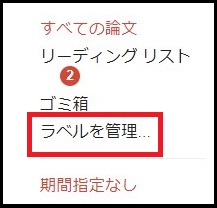
↓
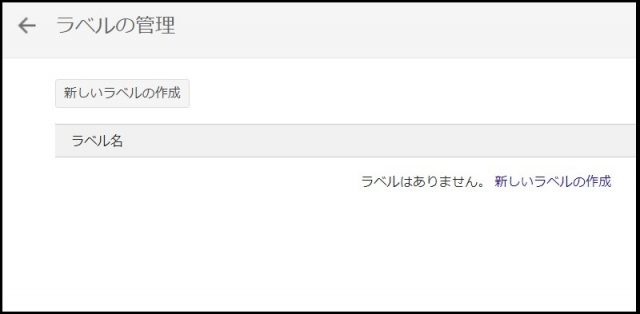
他にも、「マイ ライブラリ」のリストはエクスポートしてダウンロードすることもできます。CSVなどの形式が提供されています。
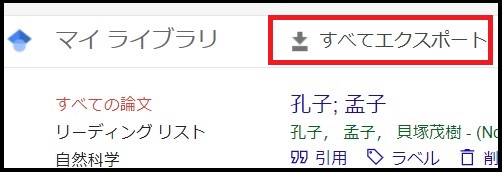
「マイ ライブラリ」から特定の論文を削除したい場合、その論文の下側に「削除」という項目があるので、そこから削除できます。
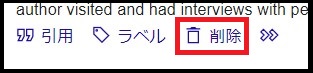
メールアラート機能
Google Scholarには、膨大な数の論文・書籍についてのデータがあり、それらを定期的に検索するのは大変なことです。そんな時、メールアラート機能が使えます。特定のキーワードを含む論文がリリースされると、それが検知されてメールに送信するという機能です。事前にメールアドレスが登録されているのが前提になります。
まず、画面の左側にあるハンバーガーメニューをクリック。そして、「アラート」を選びます。
「アラートを作成」という赤いボタンがあるので、これをクリックします。すると、入力欄が出てくるのでそこにキーワードを入力。
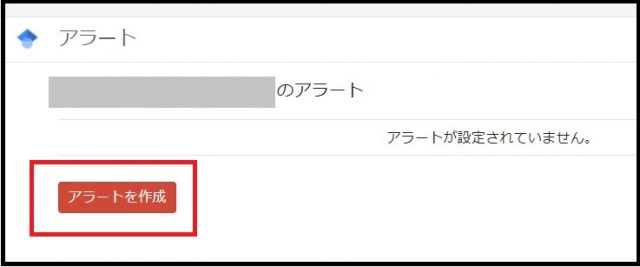
↓
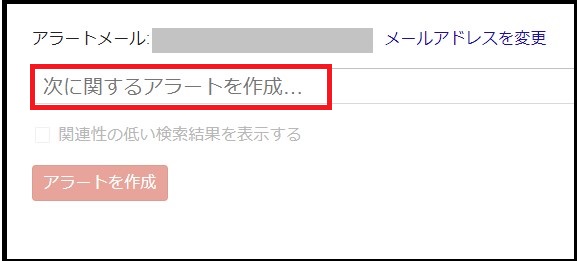
例として「ヘーゲル」というキーワードを登録してみました。
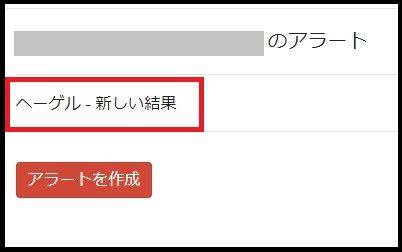
また、アラートを停止したい時はキーワードから右端にある「キャンセル」という項目をクリックして、アラートを削除することで通知がこなくなります。
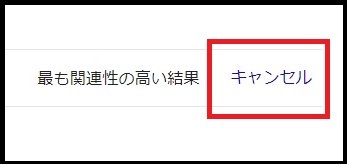
Google Scholarを使う時の注意点
Google Scholarをうまく使えば、自分が望む論文・文献を見つけるのに役立つでしょう。ただし、いくつか注意点もあります。
まず、検索結果に表示される論文や書籍の信憑性のレベルにはばらつきがありますので、それらを見極める必要があります。
また、分野によってはGoogle Scholarでは学術情報を見つけることができない可能性もあるので、他の論文検索サイトやデータベースも併用することをおすすめします。
最後に
Google Scholarを使えば、短時間で自分の求めている論文を見つけられる可能性が高くなるでしょう。他のサイトなども併用しながら、的確に信憑性を判断し、情報収集に役立ててください。
●構成・執筆/三鷹 れい(みたか れい|京都メディアライン・https://kyotomedialine.com FB)
プログラマー。中小企業のDX化など、デジタル分野での支援をしている。主な開発分野はバックエンド・フロントエンド・アプリ。その他、歴史などの人文系にも興味を持つ。